Hướng dẫn chi tiết cách cài đặt và sử dụng NoxCleaner trên điện thoại Android
Nội dung bài viết
Hiện nay, các ứng dụng quản lý bộ nhớ và tăng hiệu suất điện thoại đang được ưa chuộng. Trong đó, việc cài đặt và sử dụng NoxCleaner là giải pháp được nhiều người dùng Android tin tưởng lựa chọn.

Hướng dẫn toàn diện: Cài đặt và sử dụng NoxCleaner trên điện thoại
* Hướng dẫn từng bước cài đặt NoxCleaner trên Android
Dưới đây là quy trình chi tiết để tải và cài đặt NoxCleaner trên thiết bị Android:
Bước 1: Mở ứng dụng CH Play hoặc Google Play Store từ màn hình chính, sau đó nhấn vào ô Tìm kiếm ở góc trên màn hình.
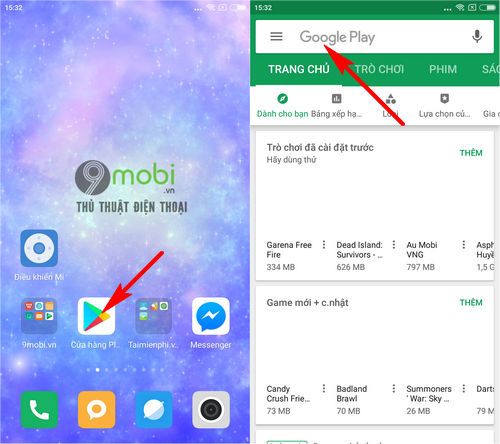
Lưu ý quan trọng: Với người dùng mới, hệ thống sẽ yêu cầu đăng nhập tài khoản Google. Nếu chưa có tài khoản, hãy tham khảo hướng dẫn đăng ký Google Play trước khi tiếp tục.
Bước 2: Nhập chính xác từ khóa NoxCleaner vào ô tìm kiếm, chọn ứng dụng chính thức từ kết quả hiển thị rồi nhấn Cài đặt để bắt đầu quá trình tải về.

Để tiết kiệm thời gian, bạn có thể truy cập trực tiếp liên kết tải: Tải NoxCleaner cho Android.
Bước 3: Hệ thống sẽ tự động tải và cài đặt ứng dụng. Sau khi hoàn tất, nhấn Mở để khởi chạy NoxCleaner và bắt đầu trải nghiệm.

Như vậy là bạn đã hoàn tất quá trình tải và cài đặt NoxCleaner một cách thành công rồi đấy!
* Hướng dẫn sử dụng NoxCleaner hiệu quả trên điện thoại
Để khám phá toàn bộ tính năng của NoxCleaner trên Android, hãy thực hiện theo các bước đơn giản sau:
Bước 1: Mở ứng dụng NoxCleaner đã được cài đặt trên thiết bị của bạn.
Bước 2: Tại giao diện chính, nhấn vào Bắt đầu Quét để ứng dụng tự động phân tích và tối ưu bộ nhớ điện thoại.

Ứng dụng sẽ nhanh chóng quét toàn bộ hệ thống và phát hiện các dữ liệu dư thừa đang chiếm dụng bộ nhớ.
Bước 3: Sau khi quá trình phân tích hoàn tất, bạn sẽ thấy chính xác dung lượng bộ nhớ có thể giải phóng. Nhấn Dọn dẹp để xóa các tập tin rác và tối ưu không gian lưu trữ.

Khi NoxCleaner hoàn thành việc dọn dẹp, bạn sẽ nhận được thông báo Hoàn tất xác nhận bộ nhớ đã được tối ưu.
Bước 4: Để giải phóng RAM và ngăn tình trạng giật lag, hãy chọn biểu tượng RAM ở góc trái màn hình để dừng các tiến trình chạy ngầm không cần thiết.

Hệ thống sẽ tự động dừng các ứng dụng ngốn RAM và tối ưu hiệu suất thiết bị ngay lập tức.
Bước 5: Để giảm nhiệt độ điện thoại đang nóng, hãy nhấn vào biểu tượng CPU ở góc phải - tính năng làm mát thông minh của NoxCleaner.

NoxCleaner sẽ điều chỉnh hoạt động CPU hợp lý, giúp hạ nhiệt nhanh và ổn định hiệu suất thiết bị.
Qua bài viết này, bạn đã nắm vững cách cài đặt và sử dụng NoxCleaner để tối ưu bộ nhớ điện thoại, đồng thời nâng cao trải nghiệm chơi game mượt mà và ổn định nhất.
https://Tripi.vn/cach-cai-dat-va-su-dung-noxcleaner-tren-dien-thoai-23826n.aspx
NoxCleaner không chỉ tối ưu hệ thống mà còn là một trong những ứng dụng hàng đầu giúp xóa ảnh trùng lặp hiệu quả, như đã được giới thiệu trong bài viết về ứng dụng xóa ảnh trùng lặp tốt nhất trên Android của Tripi.vn, giúp bạn quản lý kho ảnh trên điện thoại một cách thông minh.







